win11查看电脑显卡的方法 win11如何查看电脑显卡
更新时间:2023-04-11 15:29:33作者:zheng
在一些用户购买了win11系统的整机之后想要查看电脑的显卡是否和商家承诺的一样,但是不知道怎么查看,今天小编就给大家带来win11查看电脑显卡的方法,如果你刚好遇到这个问题,跟着小编一起来操作吧。
方法如下:
1、win11查看电脑显卡信息,首先。打开Windows11系统电脑后,在桌面上找到我的电脑并选中,然后在点击鼠标右键。

2、右击【此电脑】点击属性。
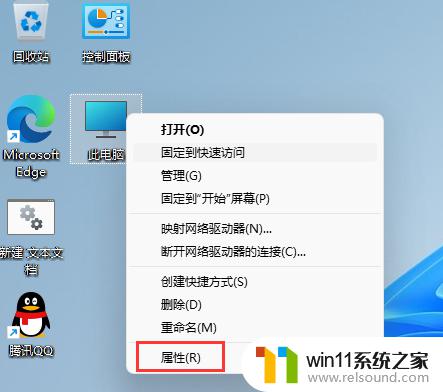
3、进入到属性后,直接在右侧菜单中选择【设备管理器】。
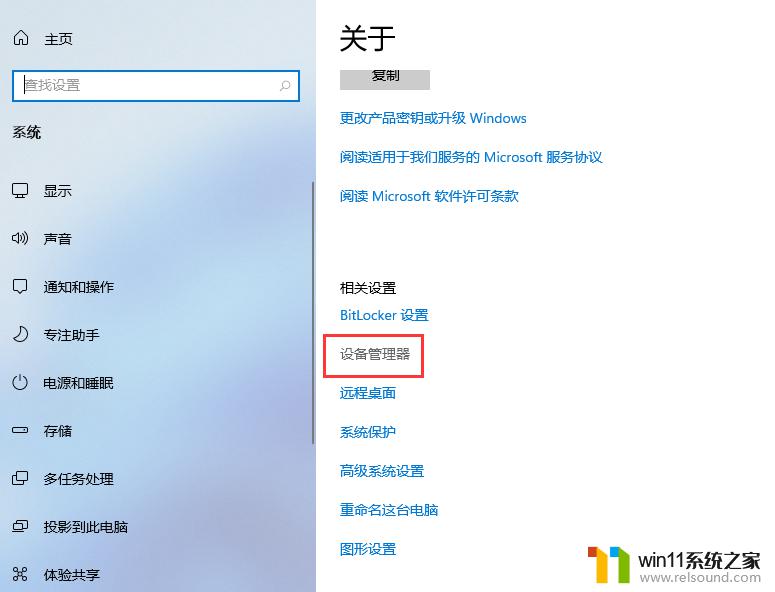
4、进入到【设备管理器】后,点击【显示适配器】就可以查看显卡信息了。
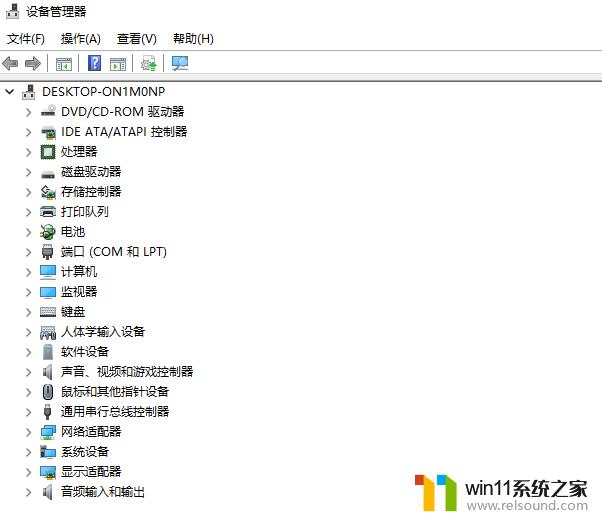
以上就是win11查看电脑显卡的方法的全部内容,还有不清楚的用户就可以参考一下小编的步骤进行操作,希望能够对大家有所帮助。















